10 moduri de a remedia aplicația YouTube Music care nu se redă în fundal
Miscellanea / / May 23, 2023
Muzica pe YouTube este jucătorul Google în lupta pentru serviciul de streaming de muzică din lumea online. Principalul avantaj pe care îl are față de Spotify și Apple Music este că obțineți biblioteca audio extinsă a YouTube, ceea ce face ușor să găsiți piese de la aproape toți artiștii și melodiile indie. Totuși, ce se întâmplă dacă YouTube Music se oprește redarea în fundal?

În timp ce algoritmul de recomandare al YouTube Music este apreciat pe scară largă și sugerează melodii care abia te fac să apeși butonul de omitere a piesei, există o problemă. Audio de pe YouTube Music nu este redat uneori în fundal. În acest articol, vom discuta câteva modalități de a o rezolva.
Să începem cu cel mai frecvent motiv pentru care te confrunți cu această problemă.
1. Cumpărați YouTube Premium
YouTube Music ar putea fi gratuit pe Google Play Store și App Store pe iPhone, cu toate acestea, trebuie să plătiți pentru câteva funcții. Oricât de restrictiv ar fi, nu poți reda muzică în fundal decât dacă achiziționezi YouTube Music sau abonament YouTube Premium. Prin urmare,
folosind versiunea Premium de YouTube de asemenea, vă oferă acces la toate funcțiile YouTube Music.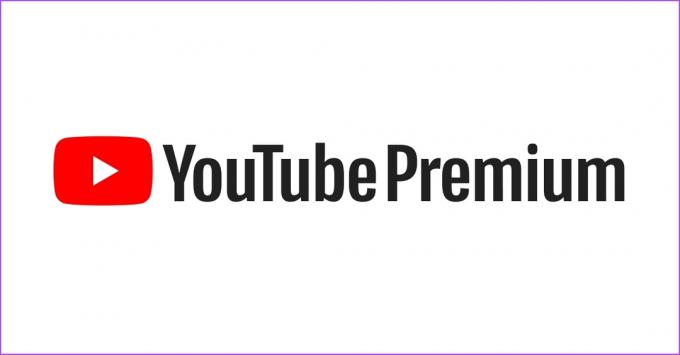
Notă: trebuie să utilizați Muzică YouTube cu același cont cu care ați achiziționat YouTube Premium.
Cu toate acestea, dacă vă confruntați cu problema în ciuda faptului că aveți YouTube Premium, uitați-vă la următorul set de remedieri.
2. Verificați permisiunile aplicației de fundal pentru Muzică YouTube
Redarea muzicii fără a utiliza YouTube Music este, în esență, o operațiune de fundal. Prin urmare, dacă ați dezactivat YouTube Music pentru a rula în fundal, nu puteți reda muzică fără a deschide aplicația.
Trebuie să activați pornirea automată pentru Muzică YouTube în fundal pe dispozitive Android și Actualizează aplicația de fundal pentru YouTube Music pe iPhone.
Activați Autostart pentru YouTube Music pe Android
Pasul 1: Atingeți lung aplicația YouTube Music în lansatorul de aplicații și atingeți Informații despre aplicație.
Pasul 2: Atingeți Utilizarea bateriei.

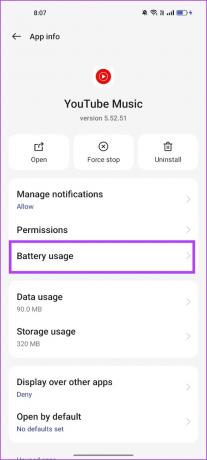
Pasul 3: Activați comutatorul pentru „Permiteți activitatea în fundal” și „Permiteți lansarea automată”.

Prin urmare, aceste două opțiuni vor permite YouTube Music să redea audio în fundal.
Activați Actualizarea aplicației în fundal pentru Muzică YouTube pe iPhone
Pasul 1: Deschideți aplicația Setări.
Pasul 2: Atingeți General.


Pasul 3: Atingeți „Actualizarea aplicației în fundal”.
Pasul 4: Asigurați-vă că comutatorul pentru Muzică YouTube este activat.


3. Verificați conexiunea la internet
Dacă nu aveți o conexiune stabilă la internet, YouTube Music poate avea dificultăți în a ajunge la serverele sale. Prin urmare, dacă bănuiți că există probleme cu conexiunea la internet, este posibil să provoace probleme de redare pe YouTube Music.
Prin urmare, asigurați-vă că aveți o conexiune Wi-Fi cu putere și viteză bună a semnalului. În plus, dacă utilizați date mobile, asigurați-vă că aveți un plan activ de date mobile.

4. Ștergeți memoria cache a aplicației (Android)
Cache-ul este datele temporare ale aplicației stocate în stocarea locală a dispozitivului dvs. Acest lucru ajută aplicația să încarce elemente rapid.
Cu toate acestea, atunci când se acumulează o mulțime de fișiere cache, câteva fișiere pot fi corupte și pot executa unele erori. Prin urmare, este posibil ca YouTube Music să fie afectat de memoria cache, iar ștergerea acesteia vă poate permite să ascultați din nou sunetul în fundal.
Pasul 1: Atinge lung pe aplicația Muzică YouTube în sertarul de aplicații.
Pasul 2: Atingeți pe Info aplicație.
Pasul 3: Atingeți Utilizarea spațiului de stocare.


Pasul 4: Atingeți Ștergeți memoria cache.

5. Reporniți Muzică YouTube
Dacă YouTube Music nu se redă în fundal, încercați să reporniți aplicația. Repornirea Muzică YouTube închide sesiunea existentă – care este posibil afectată de erori și repornirea acesteia începe o nouă sesiune fără probleme.
Pasul 1: Deschideți tava de comutare a aplicațiilor pe dispozitivul iPhone sau Android.
Pasul 2: Glisați în sus pentru a șterge Muzică YouTube. Deschide din nou YouTube Music din biblioteca de aplicații.


6. Actualizați Muzică YouTube
Dacă YouTube Music nu se redă în fundal pentru mulți utilizatori, Google va lua cu siguranță notă de reclamații și va lansa o actualizare pentru a remedia eroarea. Prin urmare, asigură-te că folosești întotdeauna cea mai recentă versiune a aplicației YouTube Music. Iată cum să actualizezi YouTube Music.
Pasul 1: Deschide YouTube Music în App Store sau Play Store.
Muzică YouTube pe App Store
Muzică YouTube pe Magazinul Play
Pasul 2: Atingeți Actualizare pentru a actualiza aplicația.

7. Reinstalează YouTube Music
Cu toate acestea, dacă Muzică YouTube nu se redă în fundal și nu o puteți remedia, indiferent de situație, încercați să dezinstalați aplicația și să o instalați din nou. Dar când dezinstalați aplicația, toate descărcările din YouTube Music vor fi șterse. Dacă ești de acord cu asta, iată cum să o faci.
Pasul 1: Atingeți lung aplicația YouTube Music și atingeți Eliminați aplicația.
Pasul 2: Selectați din nou Ștergeți aplicația.


Pasul 2: Acum, instalează YouTube Music din App Store sau Play Store.
Muzică YouTube pe App Store
Muzică YouTube pe Magazinul Play
8. Reporniți dispozitivul
Dacă observați că YouTube Music nu este singura aplicație care nu poate reda muzică în fundal și vă confruntați cu problema și cu alte aplicații, este posibil să existe o problemă cu dispozitivul dvs. Prin urmare, încercați să-l reporniți ca o încercare de a șterge eroarea care cauzează problema.
Reporniți iPhone-ul
Pasul 1: În primul rând, trebuie să închideți dispozitivul.
- Pe iPhone X și mai sus: Apăsați și mențineți apăsat butonul de reducere a volumului și butonul lateral.
- Pe iPhone SE din a doua sau a treia generație, seria 7 și 8: Apăsați și mențineți apăsat butonul lateral.
- Pe iPhone SE de prima generație, 5s, 5c sau 5: Țineți apăsat butonul de pornire din partea de sus.

Pasul 2: Trageți glisorul de alimentare pentru a opri dispozitivul.
Pasul 3: Apoi, porniți dispozitivul apăsând butonul de pornire.
Reporniți dispozitivul Android
Aproape toate dispozitivele Android afișează meniul de pornire/oprire când apăsați lung butonul de pornire. Puteți utiliza opțiunea Repornire pentru a reporni dispozitivul.

9. Actualizați dispozitivul
Dacă mulți utilizatori se confruntă cu problema de a nu putea reda audio la nivel de sistem pe sistemul de operare Android sau iOS, veți primi în curând o actualizare pentru a remedia problema. Prin urmare, asigurați-vă că verificați actualizările pe smartphone-ul dvs.
Actualizați iPhone
Pasul 1: Deschideți aplicația Setări.
Pasul 2: Atingeți General.


Pasul 3: Atingeți Actualizare software.
Pasul 4: Dacă sunteți deja la cea mai recentă actualizare, iPhone-ul dvs. va arăta că sunteți. Dacă nu, veți primi o opțiune de a vă actualiza iPhone-ul.

Actualizați dispozitivul Android
Pasul 1: Deschideți aplicația Setări.
Pasul 2: Atinge Despre dispozitiv.


Pasul 3: Atingeți Versiunea software.
Pasul 4: Asigurați-vă că versiunea software este actualizată. Dacă nu, veți primi o opțiune de actualizare a software-ului.


10. Resetați dispozitivul
Ca ultimă soluție, puteți încerca să vă resetați smartphone-ul. Odată ce faceți acest lucru, toate configurațiile vor reveni la stările implicite. Prin urmare, remedierea oricărei configurații greșite care împiedica YouTube Music să redea audio în fundal.
Resetați iPhone-ul
Pasul 1: Deschideți aplicația Setări.
Pasul 2: Atingeți General.


Pasul 3: Atingeți „Transfer sau Resetați iPhone”.
Pasul 4: Atingeți Resetare.


Pasul 5: Acum, atingeți „Resetați toate setările” pentru a vă reseta iPhone-ul.
Notă: Dacă vi se solicită, introduceți parola pentru confirmare.

Resetați dispozitivul Android
Pasul 1: Deschideți aplicația Setări.
Pasul 2: Selectați Setări suplimentare.


Pasul 3: Atingeți „Copie de rezervă și resetare”.
Pasul 4: Atingeți Resetare telefon.


Pasul 4: Selectați „Resetați toate setările”.

Acesta este tot ce poți face dacă YouTube Music nu se redă în fundal.
Întrebările frecvente pe YouTube Music nu se reda în fundal
Premium YouTube costă 11,99 USD pe lună pentru o persoană. În timp ce, YouTube Music premium costă 9,99 USD pe lună pentru o persoană. Vă recomandăm să obțineți YouTube premium, deoarece include și acces premium la YouTube Music.
Nu. Nu puteți reda muzică în fundal nici măcar în aplicația video YouTube fără un abonament premium.
Orice aplicație când se închide manual își va închide toate operațiunile de pe smartphone-ul tău. Prin urmare, dacă închideți aplicația YouTube Music, redarea se va opri în fundal.
Nu. Muzică YouTube nu acceptă podcasturi.
Redă muzica YouTube în fundal
Sperăm că acest articol v-a ajutat să remediați problema că YouTube Music nu se redă în fundal pe Android și iPhone. Cu toate acestea, considerăm că YouTube Music ar trebui să permită redarea în fundal cu reclame în versiunea gratuită, cum ar fi Spotify. Ei bine, putem spera la așa ceva în următoarea actualizare!
Ultima actualizare pe 19 mai 2023
Articolul de mai sus poate conține link-uri afiliate care ajută la sprijinirea Guiding Tech. Cu toate acestea, nu afectează integritatea noastră editorială. Conținutul rămâne imparțial și autentic.



